安装软件对话框显示不全 电脑中安装软件时窗口显示异常的解决方法
更新时间:2023-06-17 16:48:55作者:yang
电脑中安装软件时,有时会遇到窗口显示异常的情况,比如对话框未能完整显示,这将给我们的安装带来很大的麻烦。但是不用担心这个问题是可以解决的。本文将介绍几种解决办法,帮助大家轻松解决安装软件对话框显示不全的问题。
电脑中安装软件时窗口显示异常的解决方法
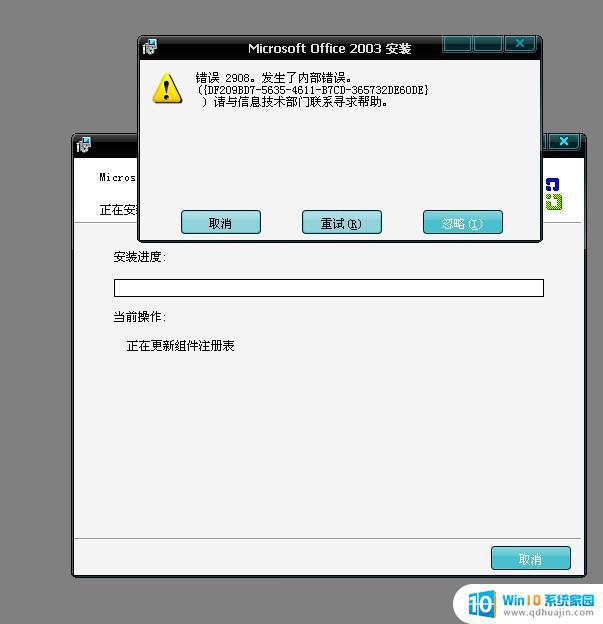
我们经常会在电脑中安装一些软件、应用程序,在安装的过程中。一般需要进行一些操作,比如点击确定、下一步等。而有些用户在软件安装界面显示不全的情况下,就无法进行相关的操作。因为没有显示出来。假如出现这样的问题,我们可按照下面的方法来解决。
1、右击桌面空白处,选择“屏幕分辨率”;
2、在显卡驱动安装正确的前提下,查看分辨率设置。点击右侧的“检测”按钮;
3、点击“放大或缩小文本和其他项目”,选择“较小”显示,点击确定。
当我们在安装软件时遇到窗口显示异常的情况,我们可以根据具体情况尝试调整电脑分辨率、更改显示器设置或者使用特定工具来处理。希望这些解决方法能够帮助到大家,让安装软件的过程更加顺畅。
安装软件对话框显示不全 电脑中安装软件时窗口显示异常的解决方法相关教程
热门推荐
系统安装教程推荐
- 1 平板能连接鼠标吗 无线鼠标在平板电脑上的安装方法
- 2 下载一半的安装包怎么删除 电脑安装包删除方法
- 3 win11edge浏览器active插件加载设置 edge浏览器插件安装指南
- 4 win11无法安装软件的教程 Win11升级后无法安装软件怎么办
- 5 win11怎么使用谷歌浏览器 谷歌浏览器安装教程
- 6 wim win10 安装 win10系统怎么装U盘
- 7 win11怎么也安装不上 framework3.5 win11netframework3.5安装不了怎么处理
- 8 win11不能安装太极神器 win11检测工具安装失败怎么办
- 9 win11安装到83不动了 Win11 24H2 安装 9 月更新问题
- 10 acer台式电脑安装win10教程 win10系统怎么装U盘
win10系统推荐
- 1 萝卜家园ghost win10 64位家庭版镜像下载v2023.04
- 2 技术员联盟ghost win10 32位旗舰安装版下载v2023.04
- 3 深度技术ghost win10 64位官方免激活版下载v2023.04
- 4 番茄花园ghost win10 32位稳定安全版本下载v2023.04
- 5 戴尔笔记本ghost win10 64位原版精简版下载v2023.04
- 6 深度极速ghost win10 64位永久激活正式版下载v2023.04
- 7 惠普笔记本ghost win10 64位稳定家庭版下载v2023.04
- 8 电脑公司ghost win10 32位稳定原版下载v2023.04
- 9 番茄花园ghost win10 64位官方正式版下载v2023.04
- 10 风林火山ghost win10 64位免费专业版下载v2023.04